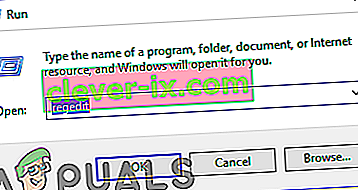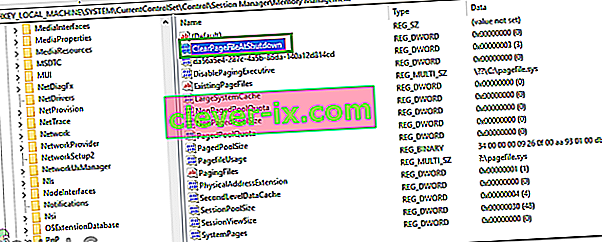Několik uživatelů si stěžovalo na Redditu a dalších fórech systému Windows na úniky paměti související s ntoskrnl.exe. Tito uživatelé ohlásili rozsáhlé využití paměti RAM a CPU, které přinesl tento systémový soubor nebo s ním souvisí. Ti, kteří měli extrémní případy, uvedli, že zažili BSOD (modrá obrazovka smrti) způsobená výpisy paměti.
Tento článek vám řekne, jak funguje správa paměti v systému Windows a co je ntoskrnl.exe a co dělá. Poté vám dáme důvody, proč ntoskrnl.exe spotřebovává spoustu místa v paměti a řešení tohoto problému.
Co je Ntoskrnl.exe a co dělá?
Windows 10 je velký operační systém, ale jak dobře zvládá operace s pamětí? To lze dlužit obslužnému programu paměti ntoskrnl.exe . Ntoskrnl.exe (zkratka pro jádro operačního systému Windows NT ), jinak známý jako obraz jádra , je soubor systémové aplikace, který poskytuje jádro a výkonnou vrstvu prostoru jádra Windows NT a je zodpovědný za různé systémové služby, jako je virtualizace hardwaru, zpracování a správa paměti , což z něj činí základní součást systému. Obsahuje správce mezipaměti, manažera, jádro, monitor referencí zabezpečení, správce paměti a plánovač .
Proto je Ntoskrnl.exe tak chráněný systémový soubor. Ochrana systému znamená, že nebude snadno odstraněn nebo poškozen.
Takto funguje správa paměti. Úloha se načte do paměti (RAM) spolu s programem, který tuto úlohu provede. Toto je část načítání. CPU jej dekóduje, provede úlohu a zaznamená výsledky do paměti, která by se později mohla načíst na disk zavedeným programem. Spouštěcí část bude mít přístup k několika zařízením včetně GPU, CPU, místa na disku (ROM nebo HDD, SSD atd.), Síťových zařízení a mnoha dalších zařízení v závislosti na prováděné úloze. Když je program uzavřen, je uvolněn z paměti (RAM) spolu s daty, která zpracovával. Místo je nyní uvolněno pro použití jinými úkoly.
Důvody, proč Ntoskrnl.exe spotřebovává spoustu místa na disku, paměti a CPU
Pokud ntoskrnl.exe spravuje paměť, tak proč spotřebovává veškerou paměť a spoustu CPU? Zde jsou známé důvody, proč k tomu dochází. Těžké případy jsou obvykle způsobeny únikem paměti způsobeným hardwarem a malwarem.
Nová komprimovaná paměť ve Windows 10
Proč je Windows 7 tak rychlý? Odpověď je v nové funkci ntoskrnl.exe . Nadměrná spotřeba paměti byla zabudována do systému Windows 10 na rozdíl od jiných operačních systémů. Microsoft to uživatelům systému Windows vysvětlil odděleně.
Po vydání Windows 10 Build 10525 měl Microsoft toto: V systému Windows 10 jsme do Správce paměti přidali nový koncept s názvem úložiště komprese, což je kolekce komprimovaných stránek v paměti. To znamená, že když Správce paměti pocítí tlak v paměti, místo zápisu na disk komprimuje nepoužívané stránky. To snižuje množství paměti použité na jeden proces, což systému Windows 10 umožňuje udržovat více aplikací ve fyzické paměti najednou. To také pomáhá zajistit lepší odezvu napříč Windows 10. Úložiště komprese žije v pracovní sadě procesu systému. Vzhledem k tomu, že systémový proces uchovává úložiště v paměti, jeho pracovní sada se zvětší přesně při zpřístupnění paměti pro jiné procesy. To je viditelné ve Správci úloh a důvod, proč se zdá, že proces systémuspotřebovává více paměti než předchozí vydání .
Velké využití paměti je tedy něco, co Windows 10 bylo vytvořeno, ale někdy se může mýlit jako únik paměti. Windows 10, obětuje paměť výměnou za rychlost. Místo zápisu stránek na pevný disk komprimuje stránky v paměti RAM. Díky tomu je Windows 10 rychlejší než předchozí verze, protože čtení komprimovaných dat z paměti RAM počítače je rychlejší než čtení z pevného disku a následné načítání do paměti RAM. To již bylo součástí operačního systému Linux, než jej Windows přijaly. Čím více aplikací otevřete, tím více paměti se použije. To zase znamená, že využití procesoru vzroste.
Špatné nebo zastaralé ovladače zařízení
Při komunikaci mezi zařízeními, např. Síťovými kartami, klávesnicemi a grafickými kartami, ntoskrnl.exe odesílá a přijímá data prostřednictvím ovladačů zařízení. Přijatá data se poté zapíší do paměti RAM a čekají na provedení.
V případě vadných ovladačů zařízení mohou ovladače nepřetržitě odesílat data do obslužné rutiny paměti ntoskrnl.exe a projevovat se jako nevracení paměti. Špatným ovladačem může být také zápis dat do paměťového prostoru ve vlastnictví ntoskrnl.exe. Tato data se nepřetržitě zapisují do paměti, a proto se hromadí a vyplňuje paměť RAM. To vyžaduje větší využití procesoru pro zpracování všech těchto dat. U předchozích verzí systému Windows, kde ntoskrnl.exe používal místo na disku pro stránky, to znamená, že se místo na disku zaplní docela rychle.
Tento problém je velmi častý u uživatelů, kteří aktualizovali svůj operační systém ze systému Windows 7 nebo 8.1 na Windows 10. Ovladače nemusí být kompatibilní se systémem Windows 10, a proto způsobují úniky paměti. Zastaralé „Killer Network Drivers“ byly hlášeny jako příčina úniku paměti v systému Windows 10.
Malware a viry
Dávejte pozor na shareware a freeware distribuované online. Mohli by se úmyslně vložit do systémového souboru ntoskrnl.exe nebo unést funkci tohoto souboru vedoucí k úniku paměti. Mohlo by to také změnit jejich registr spustitelného souboru. To znamená, že ntoskrnl.exe nepracuje nadále podle očekávání. Vzhledem k tomu, že malware má poškodit váš počítač, umožní streamování dat do paměti RAM, ale nic nepovolí. Virus může také aktivně zapisovat do paměťového prostoru ve vlastnictví ntoskrnl.exe. To zaplní vaši paměť a vede k velkému využití procesoru. Stránky uložené na HDD mohou zaplnit vaše úložiště.
Když ntoskrnl.exe zjistí, že je v paměti příliš mnoho a není už nic, do čeho by se dalo dostat, „panikaří“. Ve snaze zachránit situaci vypíše paměť spolu se všemi ostatními soubory systému Windows. Výsledkem je modrá obrazovka smrti (BSOD). Totéž se stane, když zjistí, že něco neustále narušuje jeho paměťový prostor.
Může také dojít k náhlému vypnutí systému z důvodu přehřátí CPU způsobeného nadměrnou aktivitou. Aby se zabránilo smažení CPU, počítač se vypne, aby mohl vychladnout.
Poškozený systémový soubor Ntoskrnl.exe
Ntoskrnl.exe je dobře chráněný systémový soubor, který se téměř nerozdrtí nebo nezničí. Pokud se však poškodí, ntoskrnl.exe selže a neví, co a kdy zapisovat do paměti RAM nebo co a kdy uvolnit místo v paměti RAM. To by mohlo vést k hromadění datových a paměťových stránek, což by způsobilo, že CPU bude tvrdě pracovat na správě tohoto paměťového prostoru. Váš pevný disk se může zaplnit ze stejného důvodu.
Jak opravit nadměrné využití paměti způsobené ntoskrnl.exe v systému Windows 10
Pokud náhle začnete pociťovat úniky paměti, můžete být obětí malwaru nebo viru. Pokud úniky paměti začnou po aktualizaci systému Windows nebo instalaci nového zařízení, může to být způsobeno špatnými nebo zastaralými ovladači zařízení.
Zde jsou některé opravy souboru ntoskrnl.exe, který spotřebovává spoustu místa v paměti.
Opravit poškozené systémové soubory
Stáhněte si a spusťte Restoro, abyste mohli skenovat a obnovit poškozené a chybějící soubory odtud , jakmile budete hotovi, pokračujte níže uvedenými řešeními. Než budete pokračovat v řešeních níže, je důležité zajistit, aby byly všechny systémové soubory neporušené a neporušené.
Metoda 1: Aktualizujte ovladače
Stojí za zmínku, že po aktualizaci na Windows 10 mohou být grafické a síťové ovladače první sázkou na příčinu úniku paměti. To je běžné v počítačích využívajících „Killer Network Drivers“. Aktualizace ovladačů:
- Podržte klávesu Windows a stiskněte tlačítko R . Sem hdwwiz CPL a Klepněte na tlačítko OK
- Přejděte na kartu Ovladače a klikněte na „Aktualizovat ovladače“
- Vyberte automatickou možnost k vyhledání a instalaci aktualizovaných ovladačů z internetu
- Restartujte počítač

Metoda 2: Spusťte antimalwarové a antispywarové aplikace a prohledejte svůj systém
Osvědčeným postupem je mít ve svém počítači skenery malwaru. Zde funguje dobře a je doporučeno.
- Ke stažení Spybot ze zde nebo Malwarebytes od tady .
- Nainstalujte software a spusťte skenování
- Opravte všechny vzniklé problémy
- Restartujte počítač
Metoda 3: Zakázat Runtime Broker
Nedávné diskuse o Redditu silně naznačují, že Runtime Broker je jeden systémový proces, který kvůli své špatné optimalizaci paměti často spotřebovává velkou část cyklů CPU. To způsobí vysoké využití procesoru a úniky paměti.
Runtime Broker můžete deaktivovat:
- Přejděte do nabídky Start a otevřete aplikaci Nastavení
- Otevřete Systém> Oznámení a akce
- Zrušte výběr možnosti „Zobrazit tipy o systému Windows“ nebo „Získejte tipy, triky a návrhy při používání systému Windows“
- Restartujte počítač

Alternativně:
- Otevřete poznámkový blok
- Zkopírujte a vložte tyto klíče do poznámkového bloku
Windows Registry Editor verze 5.00
[HKEY_LOCAL_MACHINE \ SYSTEM \ ControlSet001 \ Services \ TimeBroker] „Start“ = dword: 00000003 [HKEY_LOCAL_MACHINE \ SYSTEM \ ControlSet001 \ Services \ SysMain] „DisplayName“ = „Superfetch“ „Start“ = dword: 00000003- Přejděte do souboru a poté Uložit jako
- Uložte jej jako whichever_name_you_choose REG
- Spusťte soubor jako správce a přijměte / potvrďte změny registru
- Restartujte počítač
Metoda 4: Změna nastavení registru
V registru existují určitá nastavení, která lze upravit tak, aby poskytovala lepší výkon. Chcete-li upravit konfigurace registru:
- Stiskněte současně klávesy „ Windows “ + „ R “.
- Zadejte „ regedit “ a stiskněte „ enter“ .
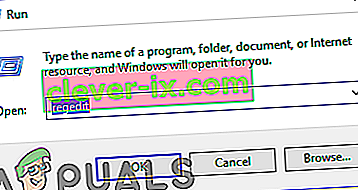
- Přejděte na následující adresu
HKEY_LOCAL_MACHINE> SYSTÉM> CurrentControlSet> Řízení> Správce relací> Správa paměti
- Double click na „ Clear Page vypnutí File “ registru v pravém podokně.
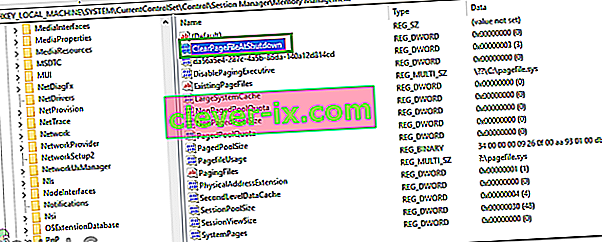
- Změňte „ Údaj hodnoty “ na „ 1 “ a klikněte na „ OK “.

- Restartujte počítač a zkontrolujte, zda problém přetrvává.
Vždy udržujte svůj antimalware a antispyware aktuální. Pravidelně kontrolujte aktualizace ovladačů zařízení. Výrobci zařízení neustále aktualizují své definice ovladačů, aby vyřešili problémy a zlepšili funkčnost. Pokud pro vás žádný z výše uvedených postupů nefunguje, pak by stálo za to vyzkoušet navrhované kroky v systémové a komprimované paměti